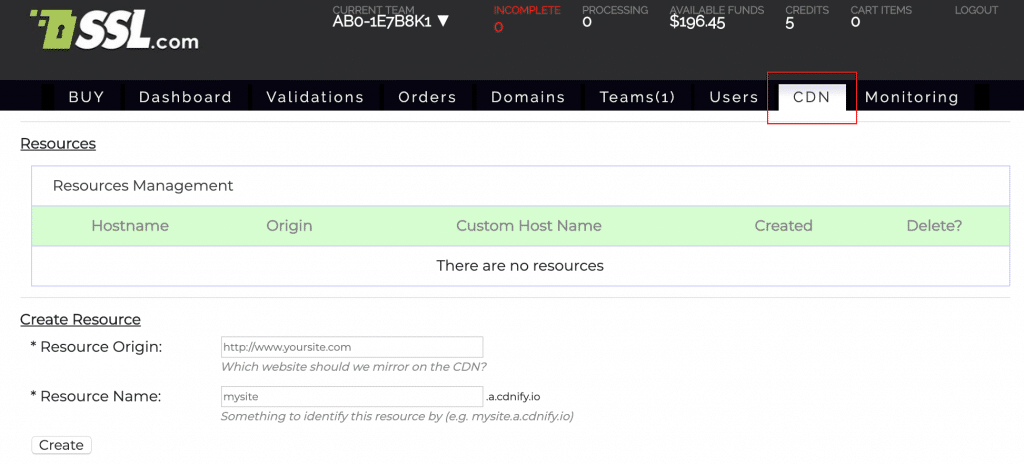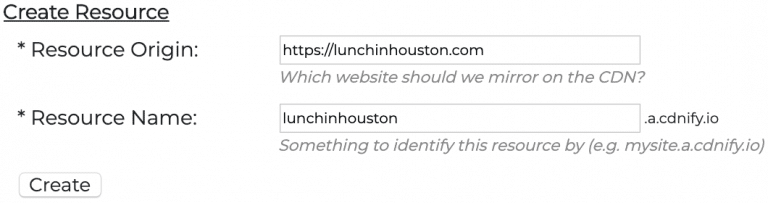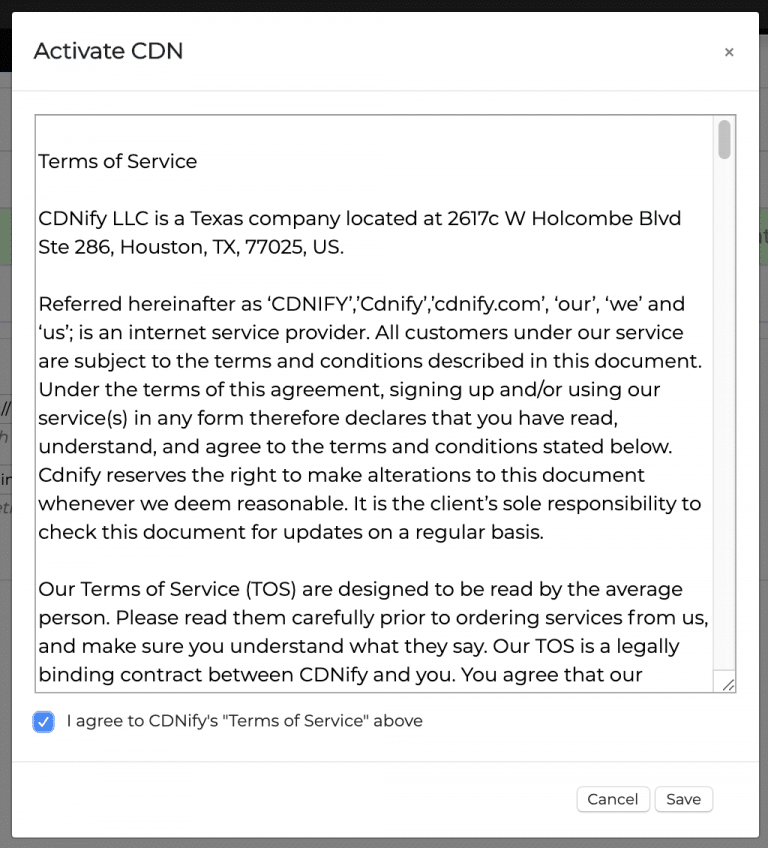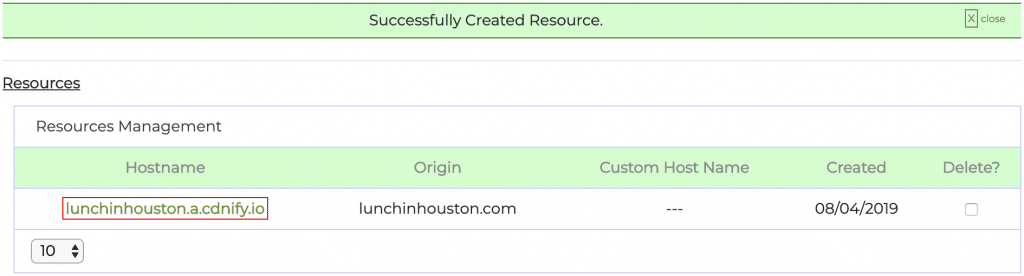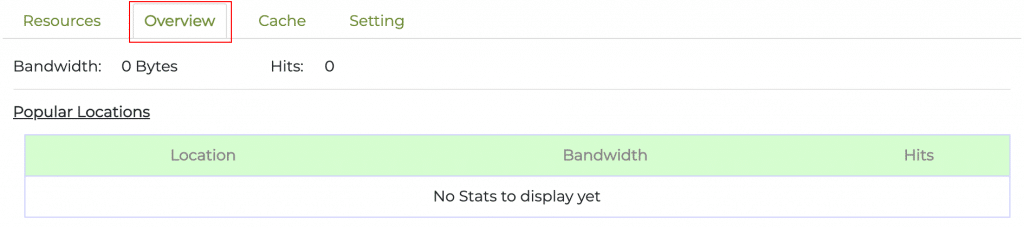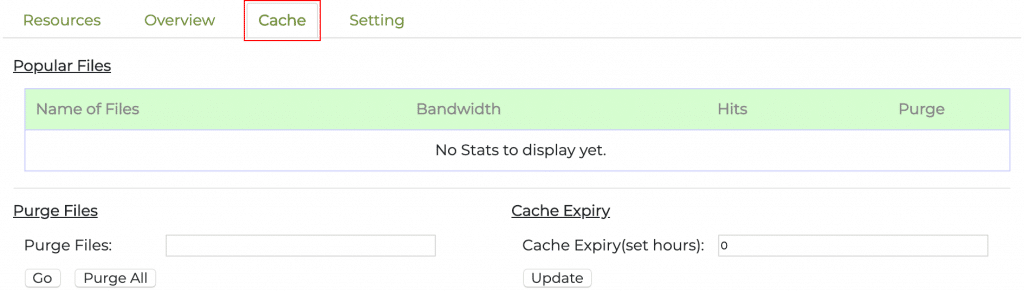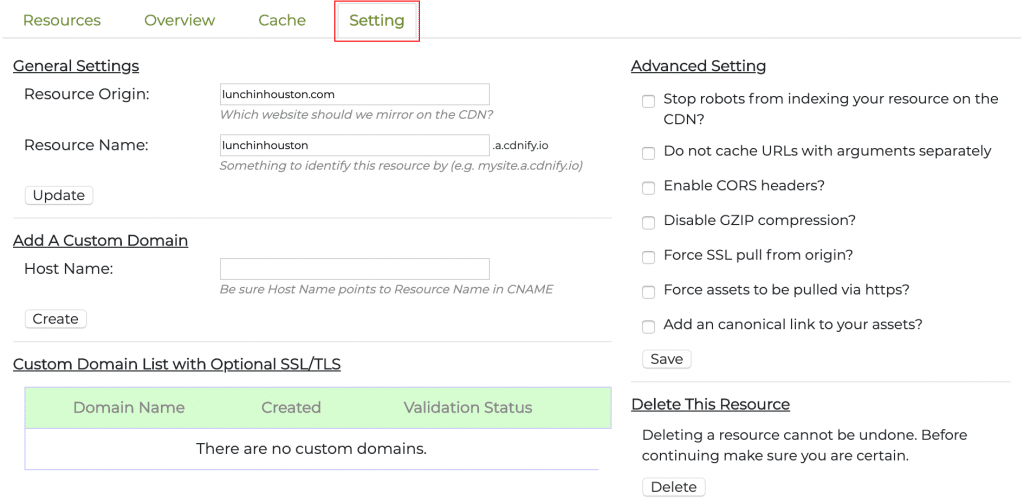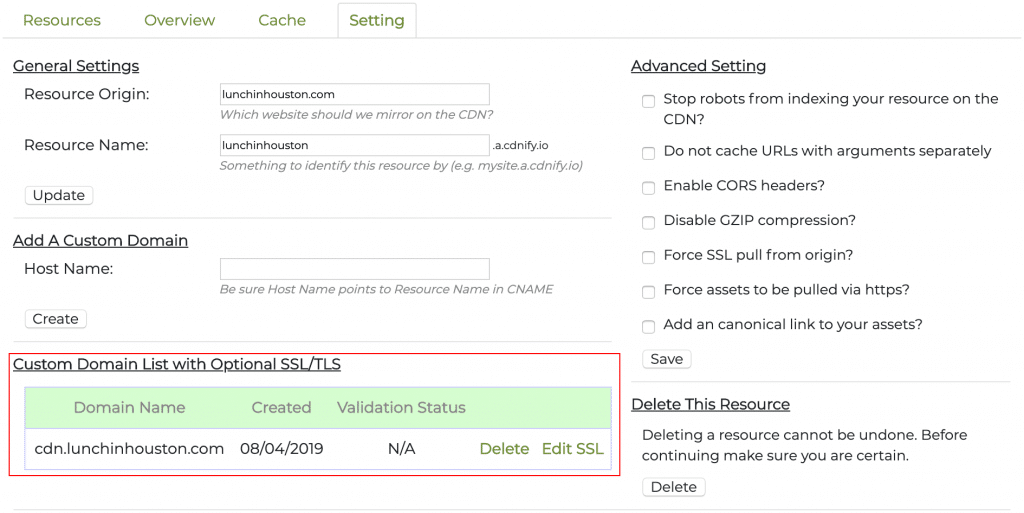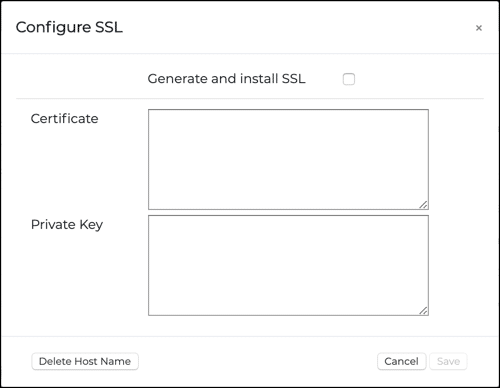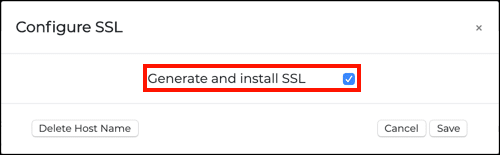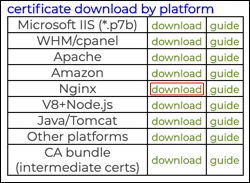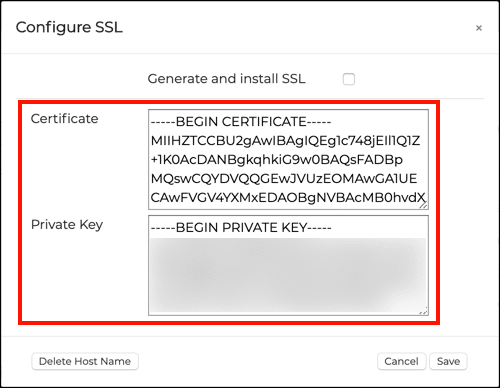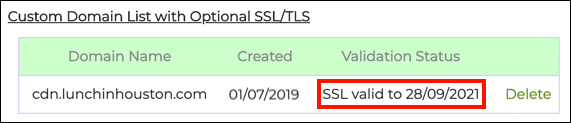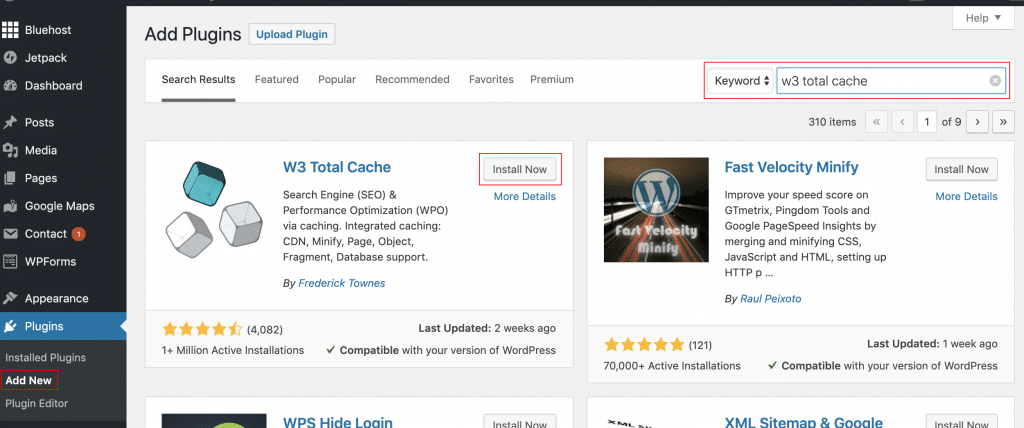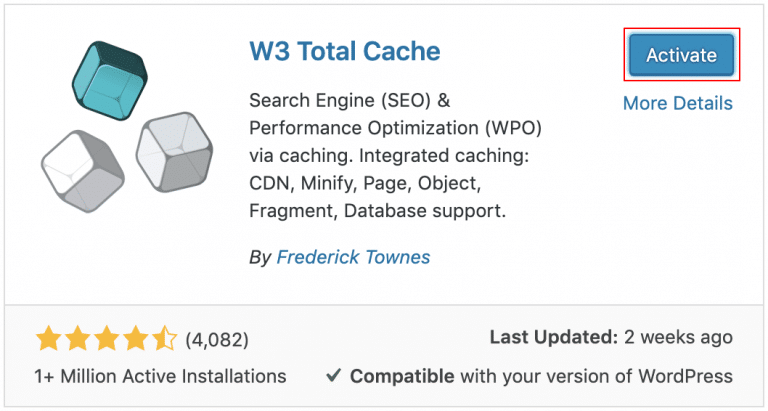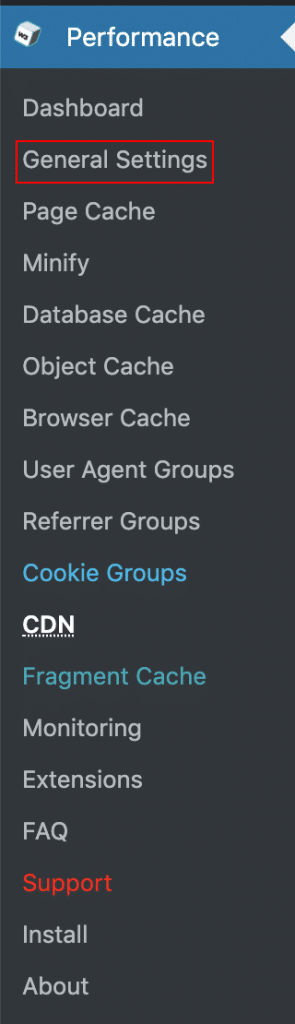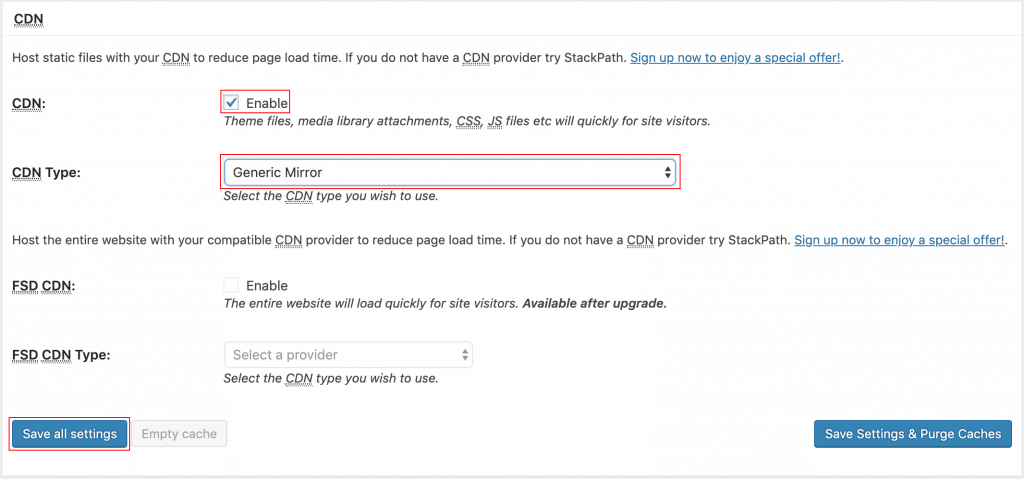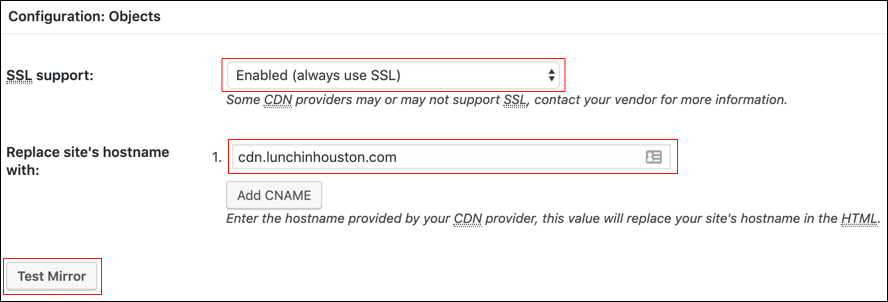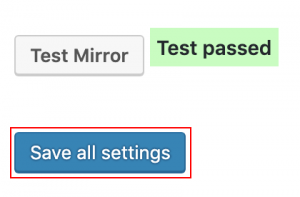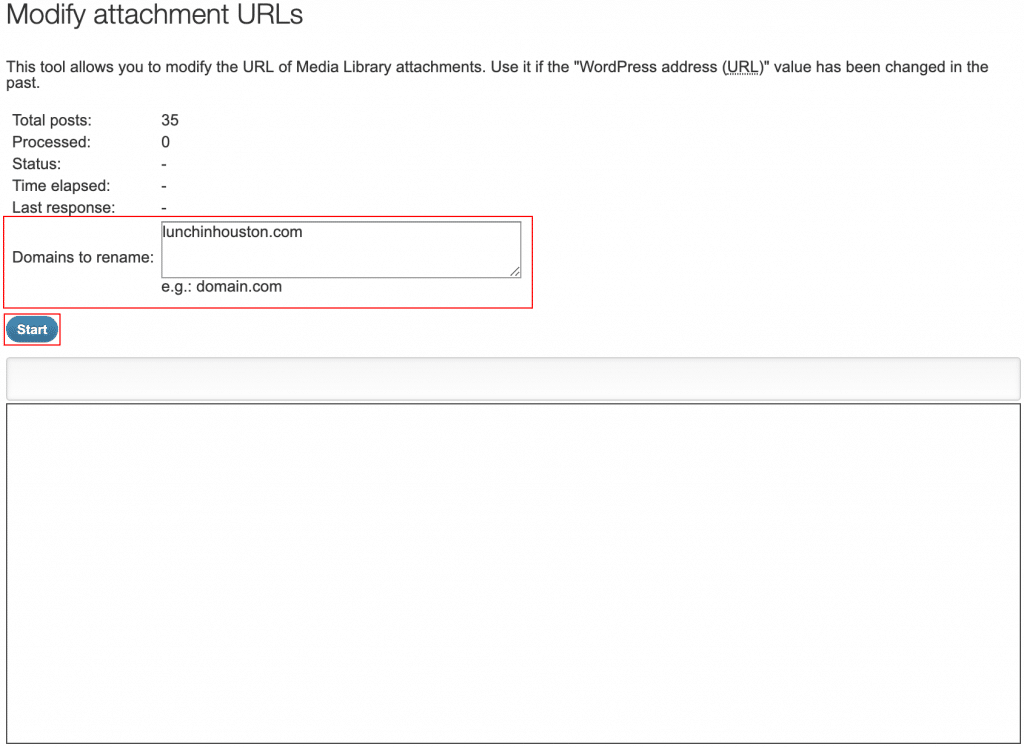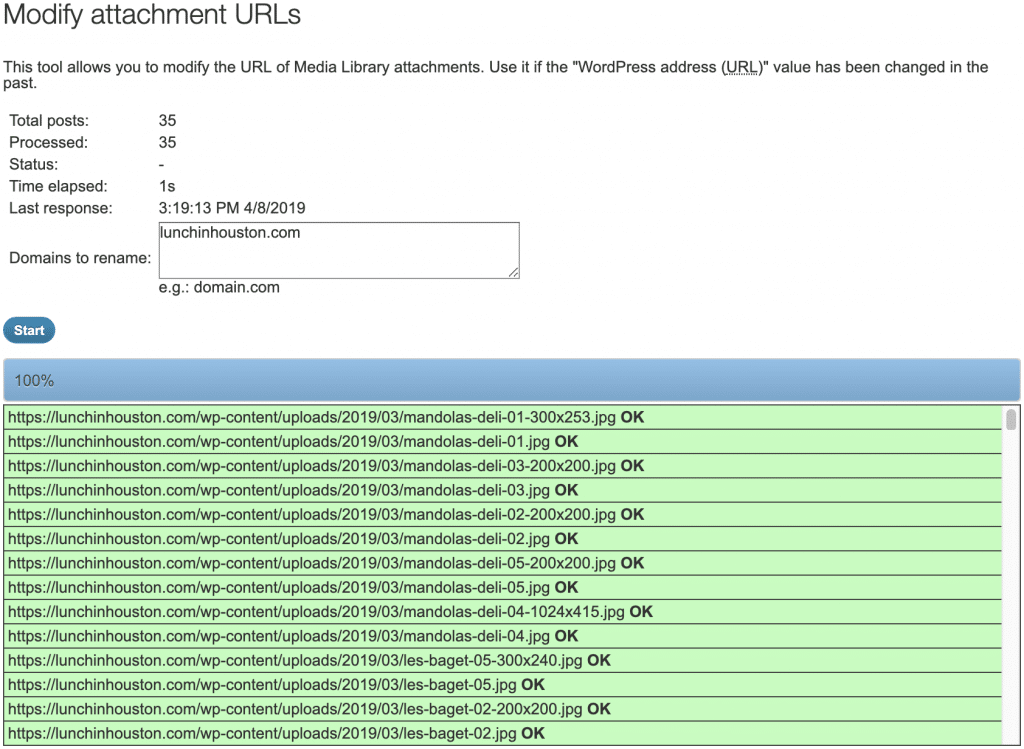Petunjuk ini akan memandu Anda melalui proses meningkatkan kinerja situs web Anda dengan SSL.com Jaringan pengiriman konten (CDN).
Membuat Sumber Daya CDN
-
Masuk ke akun SSL.com Anda, lalu pilih CDN Tab.
-
Masukkan URL situs web yang ingin Anda pantulkan Sumber Daya Asal bidang dan berikan nama pengenal di Nama Sumberdaya bidang. Nama sumber daya yang Anda masukkan akan digunakan sebagai nama host untuk sumber daya CDN (misalnya "mysite" akan dipetakan
mysite.a.cdnify.io). Kemudian, klik tombol membuat . -
Kotak dialog yang berisi ketentuan layanan akan muncul. Ketika Anda telah meninjau persyaratan layanan dan memahami serta menyetujui persyaratan tersebut, centang kotak yang berlabel Saya setuju dengan "Persyaratan Layanan" CDNify di atas, Lalu klik Save tombol. Jika Anda tidak setuju dengan ketentuan layanan atau ingin membatalkan operasi, Anda juga dapat mengklik Cancel pada saat ini.
-
Jika semuanya telah dilakukan dengan benar, pesan, "Sumber Daya Berhasil Dibuat" akan muncul di dekat bagian atas jendela dan situs Anda akan muncul di Manajemen Sumber Daya daftar. Anda dapat melihat aktivitas jaringan CDN sumber daya Anda dan mengakses cache dan setelannya dengan mengklik nama host dalam daftar.
-
Bekerja melalui tab dari kiri ke kanan, tombol Sumber tab hanya akan mengembalikan Anda ke daftar sumber daya Anda. Itu Ringkasan tab menampilkan ikhtisar aktivitas jaringan di berbagai lokasi. Karena kami baru saja menyiapkan sumber daya baru ini, belum ada aktivitas untuk ditampilkan.
-
Grafik Cache tab menunjukkan file yang di-cache dan memungkinkan Anda untuk membersihkan file dari cache dan mengatur waktu berakhirnya cache.
-
Grafik Pengaturan Tab memungkinkan Anda untuk memperbarui asal dan nama sumber daya, menambahkan nama host khusus untuk sumber daya CDN (mis
cdn.mysite.com), atau hapus sumber daya. Anda juga dapat mengatur beberapa opsi lanjutan melalui kotak centang di sisi kanan tab; untuk ikhtisar lengkap tentang pengaturan ini dan apa yang dilakukan, silakan merujuk ke dokumentasi portal.
Tambahkan Domain Kustom yang Diaktifkan SSL ke CDN Anda
Dengan membuat data DNS CNAME, Anda dapat menambahkan nama domain khusus yang diaktifkan SSL ke CDN Anda.
-
Buat data DNS CNAME yang menunjuk dari nama khusus yang ingin Anda gunakan ke nama host yang ditunjukkan dalam daftar Manajemen Sumber Daya (misalnya, menunjuk dari
cdn.mysite.comuntukmysite.a.cdnify.io. Konsultasikan dengan host web Anda untuk petunjuk tentang cara membuat catatan CNAME. -
Dalam majalah Pengaturan tab sumber CDN di akun Anda, masukkan nama host Anda di Nama Host lapangan di bawah Tambahkan Domain Kustom, Lalu klik membuat .
-
Setelah berhasil ditambahkan, nama domain khusus Anda akan muncul di Daftar Domain Khusus.
-
Untuk menambahkan SSL ke domain kustom Anda, klik Sunting SSL.
-
Grafik Konfigurasikan SSL kotak dialog akan terbuka, yang memiliki opsi untuk instalasi SSL otomatis dan manual.
-
Grafik Hasilkan dan instal SSL kotak centang dimaksudkan untuk secara otomatis menghasilkan dan menginstal sertifikat SSL untuk nama domain khusus. Memeriksa itu akan menyembunyikan bidang SSL manual, karena tidak diperlukan.
Catatan: SSL khusus otomatis sedang dalam pengembangan dan saat ini tidak berfungsi. Untuk saat ini, silakan gunakan proses manual yang dijelaskan di bawah dalam langkah 6. -
Untuk mengonfigurasi SSL secara manual, tempel sertifikat dan kunci pribadi yang sesuai dengan nama domain khusus di sertifikat dan Key pribadi bidang. Pastikan untuk menginstal rantai sertifikat lengkap saat menempelkan sertifikat. Anda dapat melakukan ini dengan memilih Nginx opsi unduhan untuk sertifikat di akun pengguna Anda:
Catatan: Anda harus sudah memiliki kunci pribadi Anda, yang dihasilkan di komputer Anda ketika Anda menandatangani permintaan penandatanganan sertifikat (CSR) telah dibuat. SSL.com tidak memiliki kunci pribadi Anda dan tidak tersedia untuk diunduh dari akun pengguna SSL.com Anda.Catatan: Jika sertifikat dan Key pribadi bidang tidak terlihat, pastikan bahwa Hasilkan dan instal SSL kotak centangnya adalah tidak diaktifkan. -
Ketika Anda selesai mengonfigurasi SSL, Klik tautan Save tombol. Anda juga bisa mengklik Cancel untuk membatalkan operasi, atau Hapus Nama Host untuk segera menghapus nama domain khusus. Setelah pemasangan sertifikat yang valid, sertifikat Status Validasi akan diperbarui untuk menunjukkan keberadaan sertifikat dan tanggal kedaluwarsanya.
Menggunakan CDN Anda dengan WordPress
Dalam sebagian besar sistem manajemen konten modern, relatif mudah untuk mengatur backend situs web Anda untuk bekerja dengan sumber daya CDN baru Anda. Bagian ini akan menunjukkan kepada Anda bagaimana mengatur WordPress agar berfungsi dengan sumber daya CDN baru Anda.
-
Pertama, instal W3 Jumlah Cache plugin melalui dashboard WordPress. Klik Plugin >> Tambahkan Baru di menu sidebar kiri, cari "W3 Total Cache", lalu klik menginstal Sekarang .
-
Ketika plugin telah diinstal, the menginstal Sekarang tombol akan berubah menjadi biru dan berubah menjadi Mengaktifkan. Klik tombolnya.
-
Item menu baru akan muncul di sebelah kiri, berlabel Performance. Navigasi ke Performa >> Pengaturan Umum.
-
Gulir ke bawah CDN di halaman pengaturan umum. Memeriksa Aktifkan pada baris berlabel CDN, Lalu pilih Cermin Generik dari Jenis CDN menu drop down. Setelah selesai, klik Simpan semua pengaturan.
-
Karena nama host belum dikonfigurasi, peringatan akan muncul di bagian atas halaman, menyatakan "Masalah konfigurasi mencegah CDN bekerja: "Ganti nama host default dengan" bidang tidak boleh kosong. " Langkah selanjutnya akan memperbaiki masalah itu.
-
Navigasi ke Performa >> CDN di menu sidebar kiri, lalu gulir ke bawah ke Konfigurasi: Objek. Di samping Dukungan SSL:, pilih Diaktifkan (selalu menggunakan SSL) dari menu tarik-turun. Kemudian, tambahkan nama host sumber daya CDN Anda (misalnya, salah satunya
mysite.a.cdnify.ioatau nama domain khusus yang telah Anda tetapkan seperti yang ditunjukkan di atas) dan klik Tes Cermin . -
Jika semuanya telah diatur dengan benar hingga saat ini, kotak hijau bertuliskan "Test Passed" akan muncul di sebelah Tes Cermin tombol. Sekarang klik Simpan semua pengaturan.
-
Gulir kembali ke atas halaman, dan klik tombol berlabel Ubah URL lampiran.
-
Di jendela yang muncul, masukkan nama domain tingkat atas Anda (mis
mysite.com) dan klik Mulai. -
Perubahan harus dilakukan segera, seperti tercermin di panel di bagian bawah jendela pop-up.
-
Anda sekarang dapat memverifikasi bahwa aset dilayani oleh CDN dengan melihat kode sumber situs web Anda di browser.